此内容对您有帮助吗?
如何使本文更有帮助?
MyNAS
MyNAS 使用互联网浏览器对 NAS 操作系统进行直接访问且无需其他软件。然而,MyNAS 不提供 Sdrive 类型的文件集成。因此,必须通过文件浏览器上传和下载文件(请参阅文件浏览器)。
设置 MyNAS 远程访问
重要信息:为了防止未经授权的访问,在设置远程访问之前,使用强密码来保护注册到 NAS 操作系统设备的每个用户和管理员帐户就很重要。由于 MyNAS 使您可以使用简单 URL 来访问数据,所以除非每个授权用户都由强密码保护,否则恶意用户就可以访问 NAS 的文件。为获得额外保护,您可以在登录 NAS 操作系统时通过选择切换至 HTTPS 选择安全验证。
- 前往 NAS 操作系统 > 网络 > 远程访问。
- 在远程访问下拉菜单中,选择 Seagate MyNAS。

- 在名称字段输入 NAS 操作系统设备的名称。名称应和 NAS 操作系统设备的网络名称不同。
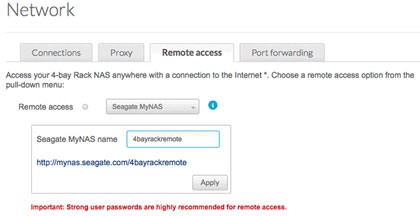
- 选择应用。NAS 操作系统将查询 MyNAS 服务器以查看该名称是否可用。如果可用,将显示确认连接的消息。
如果名称已使用,输入新名称并选择应用。
连接失败
如果您收到错误:NAS 无法连接到互联网:
- 查看是否需要代理服务器以访问互联网。联系您的网络管理员或互联网供应商,然后查看网络以了解关于如何添加代理服务器地址的更多指示信息。
- 您的路由器上可能需要端口转发。请参阅以下步骤。
路由器
如果问题与路由器相关,那么您需要访问路由器管理页面以转发端口(默认情况下为 8080)。为 NAS 打开端口后,MyNAS 可以通过连接到互联网从任何位置获取其访问权。从路由器的管理页面,选择其端口转发选项卡为 NAS 分配端口。请您参阅路由器文档以了解详细信息。
一旦在路由器上选择了端口,您必须在 NAS 上分配该端口:
- 前往 NAS 操作系统 > 网络 > 远程访问。
- 通过名称字段旁的光标以启用编辑下拉菜单。
- 选择高级设置。
- 在对话窗口中,选择手动。

- 在路由器中输入您转发的端口。
- 选择应用。
使用 MyNAS 远程访问
配置 MyNAS 后,即在任何浏览器中输入您网络存储的 URL:
http://mynas.seagate.com/name。
name 是在远程访问页面上选择的名称,不是 NAS 的网络名称。
在您输入该 URL 之后,将要求您登录 NAS 操作系统。请注意此用户名和密码是管理员在 NAS 操作系统 > 用户中创建的凭证。
登录后,您即可以访问 NAS 操作系统来管理 NAS(如果您有管理权限)和文件浏览器。文件浏览器让您上传、下载和传输多种类型的多媒体文件,例如 MP3(参见文件浏览器)。